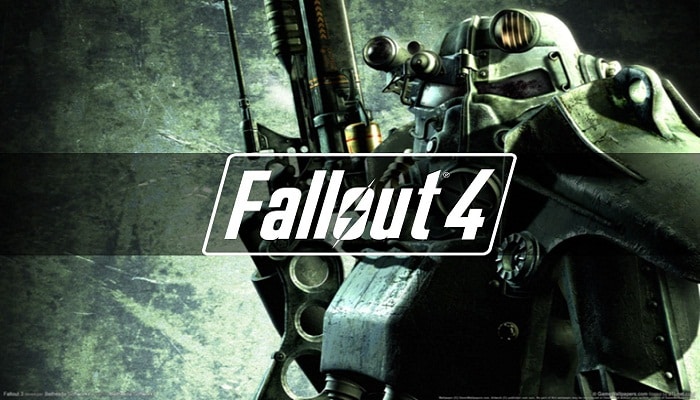
Hay varias cosas que pueden causar problemas con los fps bajos de Fallout 4 en tu juego de Steam. Esto podría deberse a la falta de recursos de hardware, un problema con la configuración de gráficos o un problema con los archivos del juego. Se requerirán varias acciones de solución de problemas para resolver esta caída de fps.
Bethesda Game Studios y Bethesda Softworks colaboraron en Fallout 4, un juego de rol de acción de 2015. Es el cuarto juego principal de la serie Fallout y se publicó para Microsoft Windows, PlayStation 4 y Xbox One el 10 de noviembre de 2015.
El juego tiene lugar en un mundo abierto posapocalíptico que abarca Boston y la región vecina de Massachusetts. conocida como “La Commonwealth”. Como puente que sale de Sanctuary Hills, utiliza una variedad de monumentos locales, incluidos Bunker Hill, Fort Independence y Old North Bridge en Concord.
La serie ahora incluye la capacidad de crear y administrar asentamientos, así como un complejo sistema de elaboración que permite a los jugadores fabricar drogas y explosivos, modificar armas y armaduras, y construir, amueblar y reparar comunidades utilizando materiales recolectados del entorno. El protagonista de Fallout 4 tiene actuación de voz completa por primera vez en la franquicia.
Para ayudarte a reparar los problemas con los fps bajos de Fallout 4, no dejes de leer las recomendaciones que traemos para ti en esta entrada.

FPS bajos de Fallout 4 experimentado por jugadores de PC
Los fps bajos son uno de los desafíos que puede encontrar al jugar Fallout 4. Esto normalmente ocurre cuando hay mucha actividad en la pantalla, pero a veces puede ocurrir al azar.
Aquí están todas las soluciones sobre cómo solucionar las caídas de Fallout 4 FPS.
Método #1 Requisitos del sistema de Fallout 4
Si no tiene una tarjeta gráfica dedicada, aún puede jugar con la tarjeta gráfica integrada de su procesador. Sin embargo, asegúrese de que su computadora cumpla con los requisitos mínimos del juego.
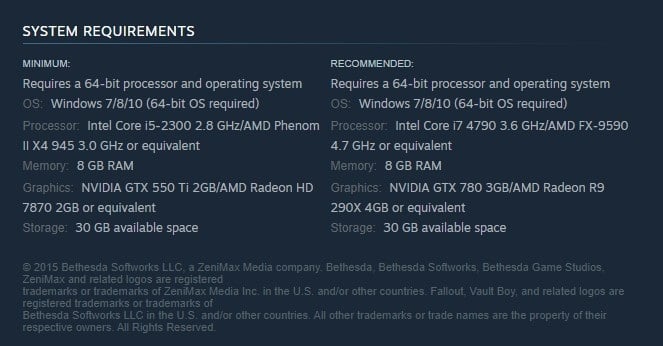
Requerimientos mínimos del sistema
- Requiere un procesador y sistema operativo de 64 bits
- Sistema operativo: Windows 7/8/10 (se requiere sistema operativo de 64 bits)
- Procesador: Intel Core i5-2300 2,8 GHz/AMD Phenom II X4 945 3,0 GHz o equivalente
- Memoria: 8 GB RAM
- Gráficos: NVIDIA GTX 550 Ti 2GB/AMD Radeon HD 7870 2GB o equivalente
- Almacenamiento: 30 GB de espacio disponible
Requisitos del sistema recomendados
- Requiere un procesador y sistema operativo de 64 bits
- Sistema operativo: Windows 7/8/10 (se requiere sistema operativo de 64 bits)
- Procesador: Intel Core i7 4790 3,6 GHz/AMD FX-9590 4,7 GHz o equivalente
- Memoria: 8 GB RAM
- Gráficos: NVIDIA GTX 780 3GB/AMD Radeon R9 290X 4GB o equivalente
- Almacenamiento: 30 GB de espacio disponible
Método #2 Actualiza el controlador de tarjeta gráfica
Una de las causas más comunes del problema de FPS bajo al jugar Fallout 4 es que los controladores de la tarjeta de video están desactualizados. Debes optimizar los controladores de la tarjeta de video porque generalmente incluye varias mejoras de velocidad y correcciones de errores que no estaban disponibles en versiones anteriores.
Actualización del controlador de la tarjeta gráfica
Simplemente debes escribir Administrador de dispositivos en la barra de búsqueda de tu escritorio y luego haz clic en el icono Administrador de dispositivos que aparece en los resultados. Esto abrirá el administrador de dispositivos.
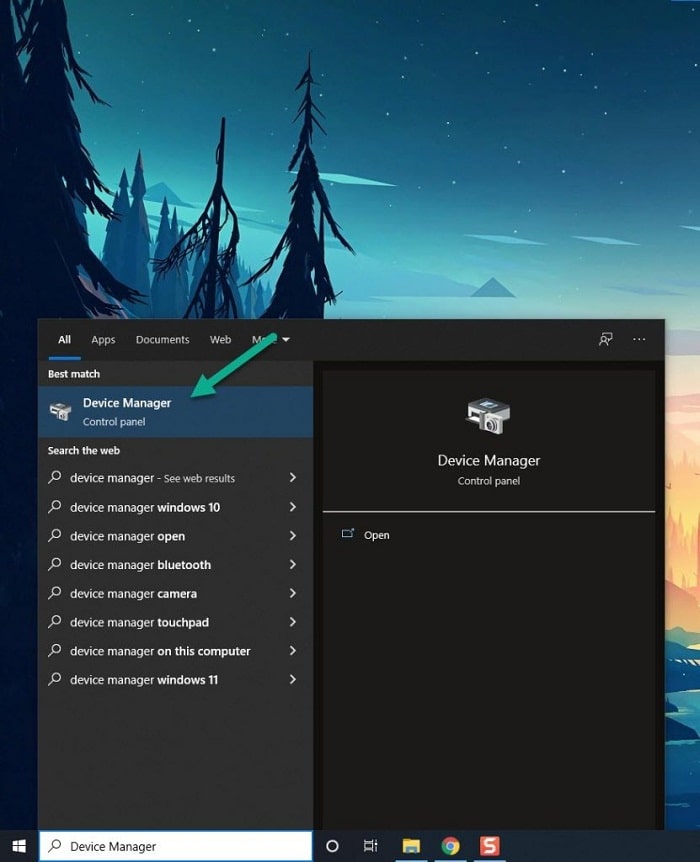
- Haz clic en el icono Adaptadores de pantalla. La lista de adaptadores de pantalla se ampliará.
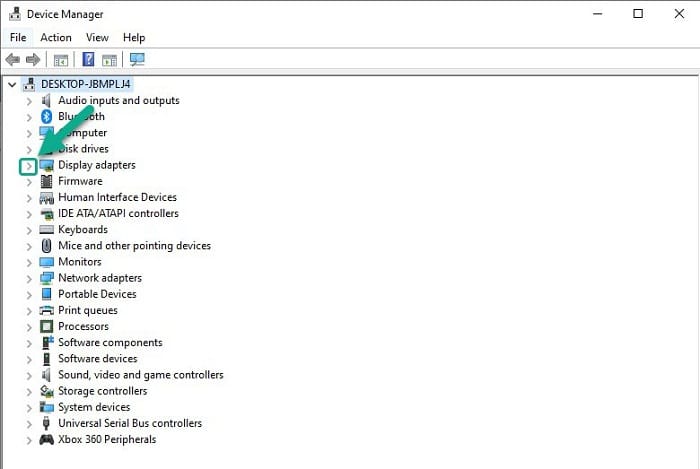
- Ahora, debes hacer clic con el botón derecho en la tarjeta gráfica dedicada que está utilizando para jugar y luego selecciona Actualizar controlador. Esto te permitirá actualizar tu controlador.
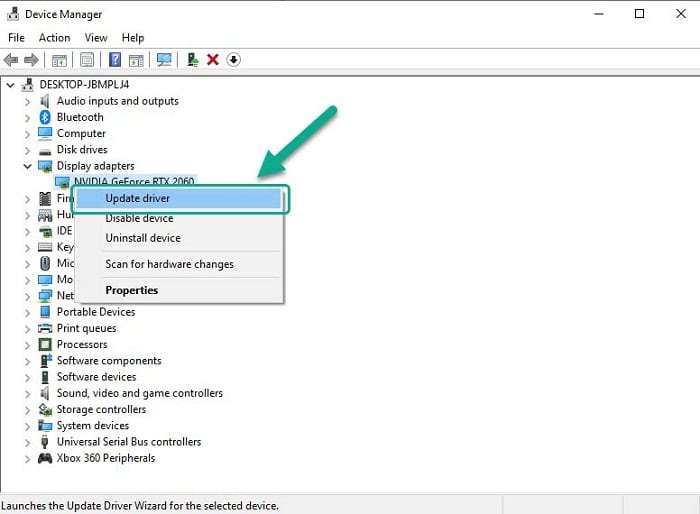
- Selecciona Buscar controladores automáticamente. Esto buscará en línea cualquier controlador nuevo y te descargará e instalará automáticamente en tu computadora.
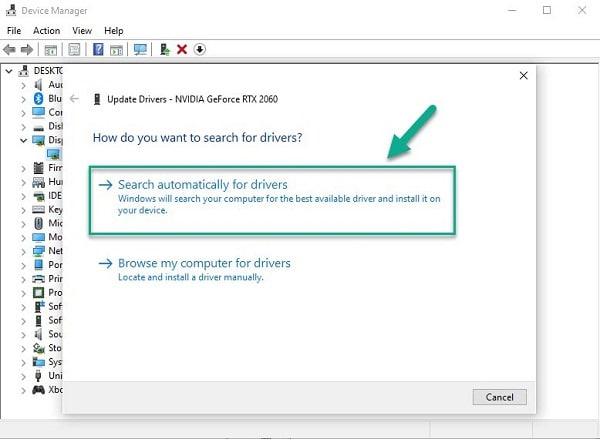
- Windows descargará automáticamente la última versión de los controladores de la tarjeta de video. Después de instalar los controladores de gráficos más recientes, intente iniciar Steam y jugar Fallout 4 para verificar si se resolvió el problema de bajo FPS.
- Si tienes una GPU Nvidia, también puede usar Nvidia GeForce Experience para descargar el controlador de gráficos más reciente o el software Radeon si tiene una GPU AMD.
- Después de instalar nuevos controladores, deberás reiniciar tu computadora.
- A veces, tu computadora puede contener dos GPU. Una GPU independiente, que puede ser un procesador Nvidia de alto rendimiento, coexistirá con una GPU integrada en la CPU.
Cuando juegues a Fallout 4, asegúrate de que la tarjeta gráfica dedicada sea tu procesador de gráficos seleccionado.
Paso 1: Para comenzar, tienes que abrir el panel de control de NVIDIA.
Paso 2: Ve a Configuración 3D > Administrar configuración 3D.
Paso 3: Abre la pestaña Configuración del programa y selecciona tu juego en el menú desplegable.
Paso 4: Selecciona el procesador de gráficos preferido para este programa en el segundo menú desplegable. Tu GPU NVIDIA debería aparecer como «Procesador NVIDIA de alto rendimiento»
Paso 5: Guarda tus cambios.
Intenta comprobar si el problema de los fps bajos de Fallout 4 está solucionado.
Método #3 Ajusta en la configuración del juego
Si tienes una tarjeta gráfica de gama baja, notará fps bajos. Esto se debe a que tu tarjeta de video tendrá dificultades para procesar las imágenes debido a que Fallout 4 es un juego intensivo en gráficos, lo que resulta en una disminución en la velocidad de fotogramas del juego. Reduce los gráficos del juego para ver si se resuelve el problema.
Para lograr el ajuste de la configuración de visualización de gráficos, solo debes hacer lo siguiente:
Paso 1: Haz clic en las opciones de Fallout 4.
Paso 2: En la ventana de opciones en la pestaña de detalles. Haz clic en Medio o Bajo para ajustar la configuración general de gráficos del juego.
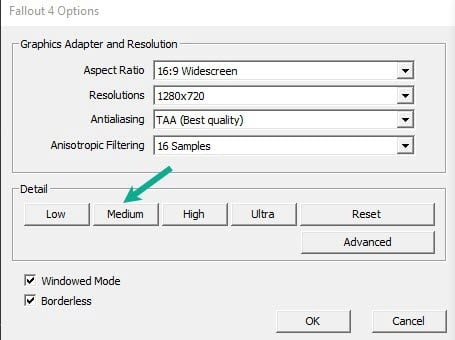
Paso 3: Si deseas ajustar los gráficos de configuración del juego manualmente, haz clic en Avanzado.
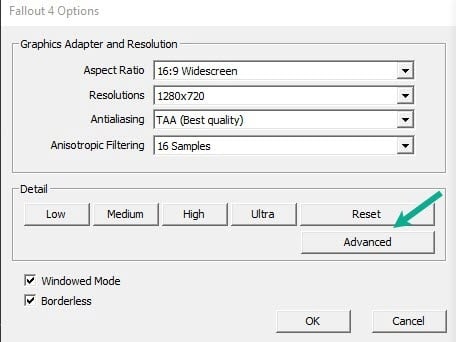
Paso 4: En la pestaña de opciones avanzadas, ajusta a Bajo o Medio los detalles.
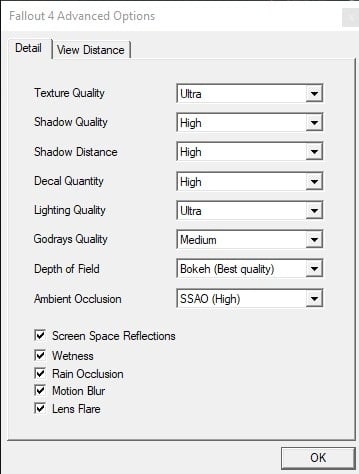
Si tienes una tarjeta de video NVIDIA, también puedes ajustar la configuración de la tarjeta de video usando el panel de control de NVIDIA. Al ajustar la configuración de la tarjeta de video usando el panel NVIDIA, puedes elegir ajustar globalmente o por aplicación.
Método #4 Borra los procesos en segundo plano
Para evitar los bajos fps o las bajas velocidades de fotogramas de Fallout 4, asegúrate de jugar sin ningún otro programa ejecutándose en segundo plano tanto como sea posible.
Estas otras aplicaciones consumirán los recursos del sistema, dejando el juego con menos CPU, GPU y RAM. Borra los procesos en segundo plano utilizando el administrador de tareas para corregir los retrasos en el rendimiento.
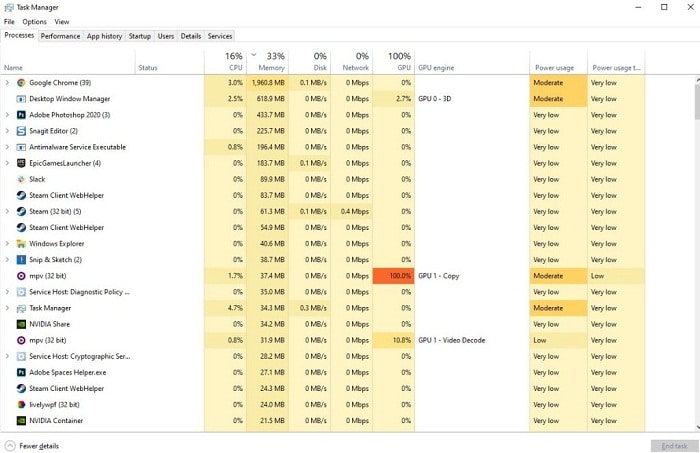
Ahora, para cerrar los programas en segundo plano, asegúrate de hacer lo siguiente:
Paso 1: Haz clic derecho en el botón Inicio. Esto se puede encontrar en el panel izquierdo de la pantalla.
Paso 2: Selecciona Administrador de tareas. Esto abrirá el Administrador de tareas.
Paso 3: En la ventana emergente, haz clic en la pestaña de procesos. Esto te permitirá mostrar el programa en ejecución.
Paso 4: Haz clic con el botón derecho en el programa en ejecución y luego selecciona Finalizar tarea. Esto te permitirá cerrar el programa no utilizado.
Método # 5 Instala el mod deshabilitador de rayos de Dios
Puedes descargar el mod desactivador de rayos de Dios en el sitio web de mods de nexus de la comunidad de modding de PC. SI tienes una cuenta premium de nexus mods, puedes descargarla más rápido, pero si no, puedes seleccionar la descarga lenta.
Estas modificaciones desactivan un efecto de iluminación conocido como «rayos divinos», que son los rayos de luz que atraviesan los árboles y otras estructuras. Deshabilitarlos debería mejorar o al menos reducir las fallas en la velocidad de fotogramas.
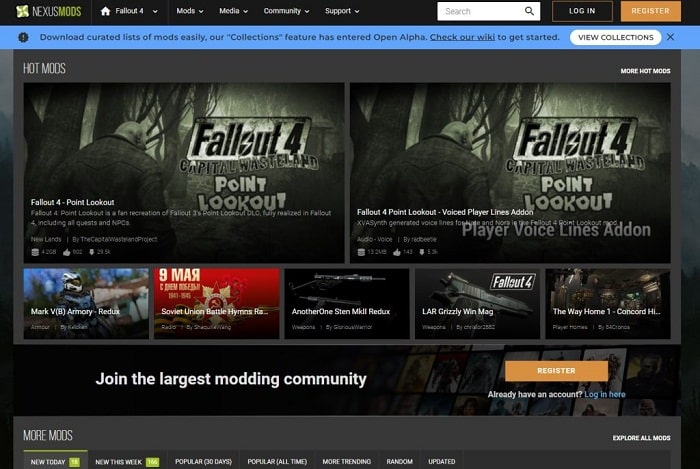
Método #6 Deshabilita temporalmente el antivirus
Es muy probable que tu programa antivirus esté causando que el FPS caiga si estás buscando continuamente el archivo del juego. Apaga tu software antivirus y juega para verificar si este es el problema. Si la velocidad de fotogramas no disminuye cuando se apaga el programa antivirus, deberás agregarlo a la lista de exenciones del software antivirus.
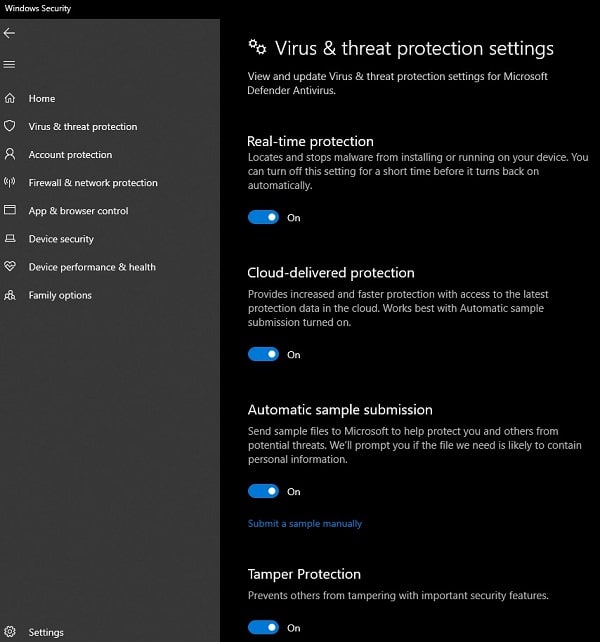
Desactivar antivirus
- En primer lugar, debes pulsar la tecla de menú Inicio.
- Ahora, debes hacer clic en Configuración.
- Seguido de esto, haz clic en actualización y seguridad.
- Haz clic en Seguridad de Windows.
- Para continuar, tienes que hacer clic en Protección contra virus y amenazas.
- Posteriormente, haz clic en Administrar configuración.
- Para finalizar, debes desactivar la protección en tiempo real.
Desactivar Avast
- En la barra de tareas, tienes que buscar el icono de Avast.
- Ahora, haz clic con el botón derecho en el icono de Avast.
- Luego, selecciona donde dice Configuración.
- Finalmente, solo debes seleccionar la opción de desactivación de Avast Shields.
Desactivar AVG
- Para comenzar, debes hacer clic derecho en el símbolo AVG en la bandeja del sistema.
- Ahora, vas a seleccionar la opción Deshabilitar protección AVG temporalmente.
Desactivar McAfee
- En la bandeja del sistema, debes hacer doble clic en el icono del antivirus McAfee.
- Luego de esto, en la esquina superior derecha, tienes que hacer clic en el enlace Navegación.
- Para concluir, tienes que seleccionar donde dice Escaneo en tiempo real y luego desactívelo.
Agregar Fallout 4 a la lista de exclusión de antivirus
- Primeramente tienes que hacer clic en el botón Menú Inicio.
- Ahora, haz clic en Configuración.
- Seguido de esto, tienes que hacer clic en Actualización y seguridad.
- Haz clic en Seguridad.
- Para continuar, tienes que presionar la opción que dice Protección contra virus y amenazas.
- Ahora, tienes que hacer clic en Administrar configuración.
- Presiona clic en Agregar o eliminar exclusiones.
- Haz clic en Agregar una exclusión.
- Luego, debes hacer clic en Carpeta.
- Finalmente, localiza y selecciona la carpeta del juego.
Método #7 Desactiva la vibración y la configuración del controlador
Estas dos opciones hacen que el juego tartamudee y que la velocidad de fotogramas disminuya. Los jugadores que hicieron todo, incluida la desinstalación del juego, la verificación del archivo del juego e incluso la eliminación de las modificaciones, no obtuvieron resultados hasta que intentaron esta solución.
Las personas que jugaban el juego en Steam afirmaron que su tasa de FPS mejoró. Además, el tartamudeo había dejado de persistir.

Para desactivar la vibración y la configuración del controlador, sigue estas instrucciones:
- Inicia Fallout 4 y navega hasta el menú principal.
- Durante el juego, ve al menú de pausa y selecciona Configuración.
- Después de eso, selecciona la pestaña Juego para identificar las opciones que debemos desmarcar.
- El paso final es desplazarse un poco hacia abajo y encontrar Vibración, luego alternar la configuración para apagarlo.
- Finalmente, busca el controlador de la misma manera que descubrió la vibración y desmarque la casilla junto a él para apagarlo.
- Salte del Menú de Pausa.
- Inicia el juego de nuevo.
Método #8 Actualiza el sistema operativo Windows
Una de las causas del bajo FPS del juego es que el sistema operativo Windows está desactualizado. Actualiza tu sistema Windows porque estas actualizaciones normalmente contienen una variedad de modificaciones y correcciones de errores que mejorarán su experiencia de juego.
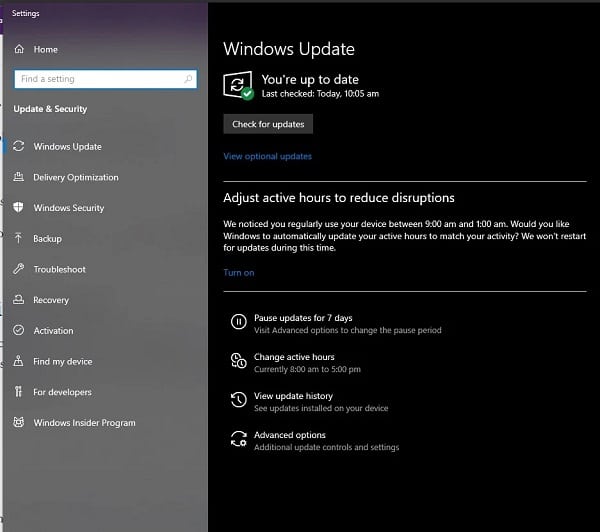
Actualización del sistema operativo
- Haz clic derecho en el botón Inicio.
- Selecciona Configuración.
- Marca la opción Windows Update que se encuentra en el menú inferior izquierdo de la nueva ventana que aparece.
- Selecciona Buscar actualizaciones.
Método #9 Deshabilita la superposición
Aunque las aplicaciones superpuestas son útiles, se ejecutan en segundo plano y pueden interferir con el software del juego. Deshabilitar las superposiciones de Steam o los servicios de superposición de terceros que hacen que Fallout 4 sea bajo en fps.
Para deshabilitar las aplicaciones superpuestas de Steam, debes seguir cada una delas siguientes instrucciones:
- Abre el cliente de Steam.
- Haz clic en Steam que se encuentra en la parte superior izquierda del cliente.
- Luego, tienes que hacer clic en Configuración.
- Desmarca Habilitar la superposición de Steam mientras está en el cuadro del juego.
- Haz clic en Aceptar.
Deshabilitar la barra de juegos de Xbox
- Para iniciar, debes hacer clic en el botón Inicio.
- Ahora, presiona clic en Configuración.
- Haz clic en Juegos.
- Apaga el interruptor para Xbox Game Bar
Deshabilitar la superposición de NVIDIA GeForce Experience
- Abre NVIDIA GeForce Experience.
- Haz clic en Configuración o en el ícono de ajustes.
- Desactiva la superposición en el juego.
Método # 10 Verifica el archivo de juego
Una carpeta de juego dañada, archivos de configuración incorrectos o un archivo de juego faltante podrían ser la fuente del problema de fps bajos. Para solucionar esto, deberá usar el cliente de juego Steam para comprobar y verificar la integridad de Fallout 4. Si se encuentran problemas con los archivos, el cliente Steam descargará archivos de reemplazo automáticamente desde el servidor.
Para verificar el archivo del juego, se debe hacer lo siguiente:
- Abre el cliente de Steam.
- En tu iniciador de Steam, haz clic en Biblioteca.
- Busca el juego, luego haz clic con el botón derecho en el juego de tu biblioteca y selecciona Propiedades.
- Elige la pestaña Archivos locales y haz clic en Verificar la integridad de los archivos del juego. Esto te permitirá verificar los archivos.
Método #11 Deshabilitar overclocking
El rendimiento se puede mejorar haciendo overclocking en la GPU, la CPU y la RAM. El overclocking del hardware por encima de la configuración sugerida por el fabricante, por otro lado, puede resultar en uno de muchos problemas, incluidos los problemas de fps del juego.
Las herramientas de overclocking y el software de monitoreo de terceros, como MSI afterburner, deben deshabilitarse para que el juego funcione correctamente para que se rectifiquen los problemas de inicio.
Método #12 Opciones de energía
Verifica la configuración de energía de tu computadora para descubrir si está en modo balanceado o de alto rendimiento. Utiliza la opción de alto rendimiento para obtener los mejores resultados y evitar problemas de fps. Si eliges alto rendimiento, tendrá un alto consumo de energía.
Opción de ajuste de potencia
En la barra de búsqueda de tu escritorio, escribe Configuración de encendido y suspensión y haz clic en el resultado de la búsqueda. Alternativamente, puedes escribir panel de control y hacer clic en opciones de energía.
Haz clic en Configuración de energía adicional.
Selecciona donde dice Alto rendimiento.
Método #13 Reinstalar Fallout 4
Si el problema de FPS bajo de Fallout 4 persiste, deberás desinstalar y reinstalar el juego para obtener una instalación nueva y solucionar el problema de caída de FPS.
- Ejecuta el iniciador de Steam.
- Ve a la Biblioteca
- Haz clic derecho en The Planet Crafter, luego presiona clic en Administrar y luego desinstala.
- Para continuar, debes hacer clic en Desinstalar.
- Ahora, presiona clic derecho en The Planet Crafter y luego oprime clic en instalar.
- Haz clic en Siguiente para continuar con la instalación
- Comprueba si se ha solucionado alguno de los problemas de FPS.
Con estos sencillos métodos podrás reparar los problemas de fps bajos de Fallout 4. Si te gusto, puedes compartir nuestra guía con más personas. Gracias por siempre visitarnos, nos leemos en una próxima entrada donde seguiremos compartiendo información de interés contigo.
Me llamo Javier Chirinos y soy un apasionado de la tecnología. Desde que tengo uso de razón me aficioné a los ordenadores y los videojuegos y esa afición terminó en un trabajo.
Llevo más de 15 años publicando sobre tecnología y gadgets en Internet, especialmente en mundobytes.com
También soy experto en comunicación y marketing online y tengo conocimientos en desarrollo en WordPress.